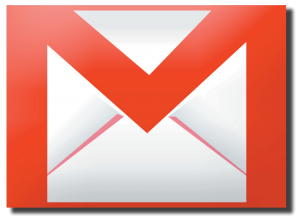 Zalantzarik gabe, GMail posta elektronikoa irakurtzeko zerbitzurik onenetarikoa da, batez ere on-line aplikazioen artean. Gainera GMail kontuak ez ezik, posta kontu ezberdinak ere irakur daitezke, beraz, GMail ez diren beste helbide batzuk ere kudeatzeko erabil daiteke. Honez gain, Zibergela atalaren beste ale batean GMaili buruzko beste artikulu bat argitaratu zen http://zibergela.bitarlan.net/2009/12/17/gmail-posta-kudeaketa-aplikazio-bezala/.
Zalantzarik gabe, GMail posta elektronikoa irakurtzeko zerbitzurik onenetarikoa da, batez ere on-line aplikazioen artean. Gainera GMail kontuak ez ezik, posta kontu ezberdinak ere irakur daitezke, beraz, GMail ez diren beste helbide batzuk ere kudeatzeko erabil daiteke. Honez gain, Zibergela atalaren beste ale batean GMaili buruzko beste artikulu bat argitaratu zen http://zibergela.bitarlan.net/2009/12/17/gmail-posta-kudeaketa-aplikazio-bezala/.
Izan ere, GMailek ezaugarri eta aukera interesgarri eta erabilgarri asko ditu, haietariko batzuk gainera ezkutatuta edo lehenetsita desgaituta daude.
Mezuak sailkatu
Esan daiteke sarrera-ontzia atalik garrantzitsuena dela posta elektronikorako aplikazio batean, hor jasotzen dira email guztiak. Hala, bada, mezu kopuru handia kudeatu beharrez gero, oso garrantzitsua da ondo antolatzea sarrera-ontzia mezurik ez galtzeko edo irakurri gabe ez uzteko. Honetarako Gmailek aukera ezberdinak eskaintzen ditu. Mezuak nabarmentzeko aukerarik garbiena izarrak erabiltzea da. Izarrarekin markatu daitezke maiz kontsultatzen diren emailak edo zerbait begiratzeke, erantzuteke edo amaitzeke duten mezuak. Ohiko izarrez gain, badaude 6 kolore ezberdinetan eta bestelako 6 marka, guztira 12 marka ezberdin, mezuak bereizteko eta nabarmentzeko egoera edo kasu ezberdinen arabera norberaren irizpideari jarraituta. Aukera horiek gaitzeko, GMail ezarpenetara joan behar da eta hor “”Orokorra”” izeneko atalera, hona hemen lotura: http://mail.google.com/mail/u/0/?ui=2&shva=1#settings.
Mezuak sailkatzeko beste aukera bat etiketak sortzea da. Ezarpenetan “”Etiketak”” delako atalean kudea daitezke etiketa ezberdinak, sortu, aldatu, ezabatu, erakutsi edo ezkutatu ahal dira. Ezkerreko menuan agertzen da sortutako etiketen zerrenda eta nahi den etiketari sakatuta agertzen dira etiketa horrekin lotutako mezu guztiak. Etiketa zerrendaren azpian etiketa berri bat sortzeko eta etiketak kudeatzeko loturak agertzen dira. Mezuak era erraz batean etiketa batekin edo gehiagorekin lotu ahal dira, nahi diren mezuak hautatuta mezu zerrendaren gainean etiketa irudikatzen duen ikonoan klik eginda agertzen da etiketa zerrenda erabiltzaileak nahi dituen etiketekin lotzeko mezuak. Mezuak ere arrastatu eta jaregin ahal dira etiketa ezberdinetan. Honetaz gain, azpi-etiketak ere sortu ahal dira, hau da etiketa hierarkia bat sor daiteke. Etiketak ere kolore ezberdinekin bereizi ahal dira azkarrago eta errazago identifikatzeko.
Adierazle pertsonalak gaituz gero, mezuen aurrean “>>” edo “>” ikurrak agertuko dira, bakarrik erabiltzaile horri bidalitako mezua dela eta erabiltzaile horri eta beste batzuei edo posta zerrenda bati igorritako mezua dela adierazten dute hurrenez hurren.
Itxura aldatu
GMailek bistaratzearen trinkotasuna hautatzeko hiru aukera eskaintzen ditu: arrunta, xehatua eta xehatuena. Ezaugarri hau aldatzeko posta zerrendaren gainean dagoen gurpilean klik eginda agertzen dira hiru aukera hauek.
Beste aldetik, GMailen lehenetsitako itxura zatarra irudituz gero, ezarpenetik konfigurazio hori aldatu daiteke. Bertan, “Gaiak” delako atalera joan behar da eta hor gai ezberdinen artean hautatzeko aukera ematen du. Hiru multzotan sailkatuta daude gaiak, kolore gaiak, gai klasikoak eta bereizmen handikoak. Azken hauek atzealdeko irudiak eskaintzen dituzte, gainera, batzuetan gai generikoa da, Mendia edo Hondartza, adibidez, eta GMail bera aldatzen doa atzealdeko argazkia erabiltzailea konektatzen den bakoitzean.
Laster-teklak
Mahaigaineko aplikazioen antzera, GMailen ere laster-teklak erabiltzea dago. Laster-teklak gaitzeko, ezarpenetan “”Orokorra”” atalean laster-teklak aukera aktibatu behar da, lehenetsita desgaituta datorrelako. Ondoren, “”Lasterbideak”” atalean ikusi eta aldatu daitezke dauden laster-teklak. Adibidez, “c” teklari sakatuta mezu berri bat idazteko leihoa irekiko da. Laster-tekla zerrendan erakusten ez bada ere, oso praktikoa da Tab”+ “Enter” teklen konbinazioa, lasterbide hau erabiltzen da mezua bidaltzeko eta saguarekin “Bidali” botoian klik egitea baino askoz azkarragoa da.







